维护时段
使用 SUSE Manager 中的维护时段功能,可以将操作安排在预定的维护时段执行。如果您创建了维护时段日程安排并将其应用于客户端,则无法在指定的时段以外执行某些操作。
|
维护时段的工作方式不同于系统锁定。系统锁可按需打开或关闭,而维护时段则是定义允许执行操作的时间段。此外,允许和受限的操作也不相同。有关系统锁的详细信息,请参见 系统锁定。 |
维护时段需要日历和日程安排。日历定义维护时段事件(包括重复性事件)的日期和时间,并且必须采用 ical 格式。日程安排使用日历中定义的事件来创建维护时段。必须创建一个要上载的 ical 文件,或链接到 ical 文件以创建日历,然后才能创建日程安排。
创建日程安排后,可将其指派给已注册到 SUSE Manager Server 的客户端。指派有维护日程安排的客户端在维护时段以外无法运行受限操作。
受限操作会对客户端进行重大修改,可能导致客户端停止运行。受限操作的一些示例包括:
-
软件包安装
-
客户端升级
-
产品迁移
-
Highstate 应用(针对 Salt 客户端)
非受限制操作属于次要操作,一般认为它们是安全的,不太可能会在客户端上造成问题。非受限操作的一些示例包括:
-
软件包配置文件更新
-
硬件刷新
-
订阅软件通道
在开始之前,必须创建一个要上载的 ical 文件,或链接到 ical 文件以创建日历。可以在您偏好的日历工具(例如 Microsoft Outlook、Google Calendar 或 KOrganizer)中创建 ical 文件。
-
在 SUSE Manager Web UI 中,导航到,然后单击 创建。
-
在
日历名称部分,为日历键入一个名称。 -
提供
ical文件的 URL,或直接上载该文件。 -
单击 创建日历 以保存您的日历。
-
在 SUSE Manager Web UI 中,导航到,然后单击 创建。
-
在
日程安排名称部分,为日程安排键入一个名称。 -
可选:如果您的
ical文件包含要应用于多个日程安排的事件,请选中多个。 -
选择要指派到此日程安排的日历。
-
单击 创建日程安排 以保存您的日程安排。
-
在 SUSE Manager Web UI 中,导航到,选择要将日程安排指派到的客户端,找到
系统属性面板,然后单击 编辑这些属性。 或者,可以通过系统集管理器指派客户端,方法是导航到并使用选项卡。 -
在
编辑系统细节页面中,找到维护日程安排字段,然后选择要指派的日程安排的名称。 -
单击 更新属性 以指派维护日程安排。
|
当您将新的维护日程安排指派到某个客户端时,可能已经为该客户端安排了一些受限操作,而这些操作现在可能与新的维护日程安排有冲突。如果发生这种情况,Web UI 会显示错误,并且您无法将该日程安排指派到该客户端。要解决此问题,请在指派日程安排时选中 取消受影响的操作 选项。这样就会取消以前安排的与新维护日程安排冲突的所有操作。 |
创建维护时段后,可以安排要在维护时段内执行的受限操作,例如软件包升级。
-
在 SUSE Manager Web UI 中,导航到,选择要升级的客户端,然后转到选项卡。
-
从列表中选择要升级的软件包,然后单击 升级软件包。
-
在
维护时段字段中,选择由客户端用来执行升级的维护时段。 -
单击 确认 以安排软件包升级。
1. 维护日程安排类型
创建日历时,该日历会包含许多事件,这些事件可能是一次性事件,也可能是重复性事件。每个事件包含一个摘要字段。如果您要为一个日历创建多个维护日程安排,可以使用摘要字段为每个日程安排指定事件。
例如,您可能想要为生产服务器创建一个日程安排,并为测试服务器创建另一个日程安排。在这种情况下,可以针对生产服务器的事件指定摘要:生产服务器,并针对测试服务器的事件指定摘要:测试服务器。
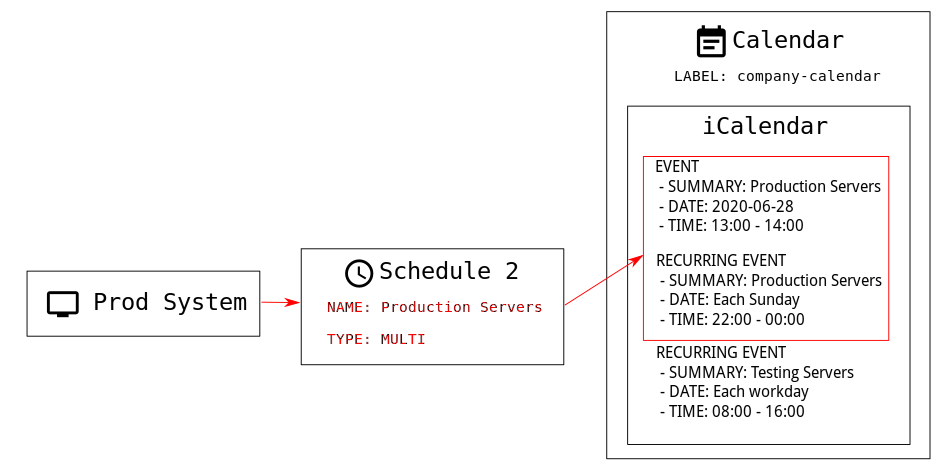
日程安排分为两种类型:“单”或“多”。如果您的日历包含应用于多个日程安排的事件,则您必须选择多,并确保根据日历文件中使用的摘要字段为日程安排命名。
-
在 SUSE Manager Web UI 中,导航到,然后单击 创建。
-
在
日程安排名称部分,键入日程安排的名称。 确保此名称与日历的摘要字段匹配。 -
选中
多选项。 -
选择要指派到此日程安排的日历。
-
单击 创建日程安排 以保存您的日程安排。
-
要创建下一个日程安排,请单击 创建。
-
在
日程安排名称部分,键入第二个日程安排的名称。 确保此名称与第二个日历的摘要字段匹配。 -
选中
多选项。 -
单击 创建日程安排 以保存您的日程安排。
-
对需要创建的每个日程安排重复上述过程。
2. 受限制和非受限操作
本节包含受限和非受限操作的完整列表。
受限操作会对客户端进行重大修改,可能导致客户端停止运行。受限操作只能在维护时段内运行。受限操作包括:
-
软件包操作(例如安装、更新或去除软件包)
-
补丁更新
-
重引导客户端
-
回滚事务
-
配置管理更改任务
-
应用 Highstate(针对 Salt 客户端)
-
自动安装和重新安装
-
远程命令
-
产品迁移
-
群集操作
|
对于 Salt 客户端,可以随时导航到 直接运行远程命令。无论 Salt 客户端是否处于维护时段,均可执行此操作。有关远程命令的详细信息,请参见 操作。 |
非受限制操作属于次要操作,一般认为它们是安全的,不太可能会在客户端上造成问题。如果某个操作不受限制,则它在定义上就是非受限操作,随时都可以运行。